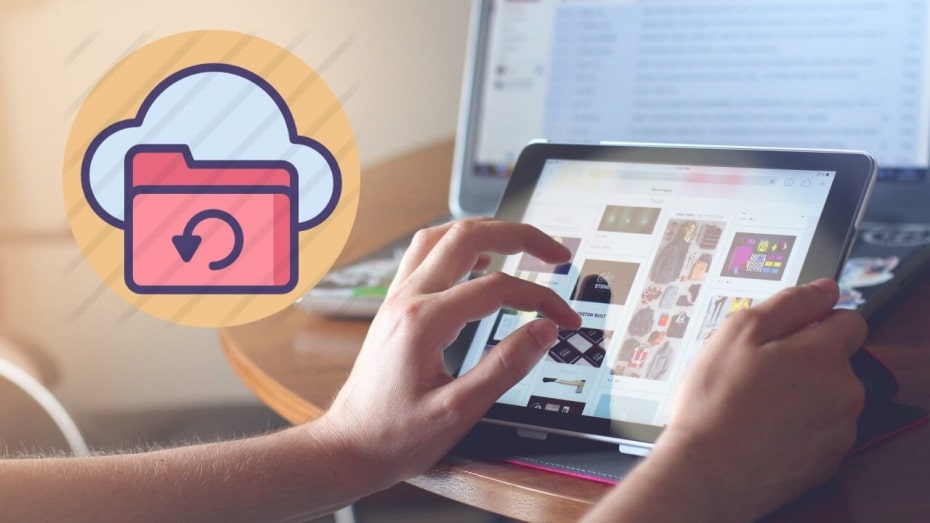 The Apple iPad ürün yelpazesi giderek çeşitleniyor ve farklı kitlelere odaklanıyor. İPadOS'un üretkenliğe sahip iyi yaklaşımı sayesinde multimedya içeriğini okumak, tüketmek ve hatta bazılarını okul veya profesyonel görevler için kullanan kullanıcılar. Bu nedenle, iPad'in yedek kopyasıyla depolanan verilerinizin ve dosyalarınızın yedeğini alabilmeniz önemlidir. Bunu nasıl yapabileceğinizi size anlatıyoruz.
The Apple iPad ürün yelpazesi giderek çeşitleniyor ve farklı kitlelere odaklanıyor. İPadOS'un üretkenliğe sahip iyi yaklaşımı sayesinde multimedya içeriğini okumak, tüketmek ve hatta bazılarını okul veya profesyonel görevler için kullanan kullanıcılar. Bu nedenle, iPad'in yedek kopyasıyla depolanan verilerinizin ve dosyalarınızın yedeğini alabilmeniz önemlidir. Bunu nasıl yapabileceğinizi size anlatıyoruz.
İCloud ile iPadOS'a yedekleme
2019'da iPad taşımaktan çıktı iOS iPadOS taşımak için bir işletim sistemi olarak. Ancak her iki sistem de aynı temeli paylaşır, bu nedenle daha eski bir iPad'iniz varsa veya iPadOS'in en son sürümlerine güncellenmemişse, iCloud'u kullanarak da bir yedekleme yapabilirsiniz. Ve bu kopyada iPad'in kendisinden yapılabilir , her türlü bilgi kaydedilir: duvar kağıdı, yüklü uygulamalar, kişiler, Safari yer işaretleri, ayarlar ve daha fazlası yedeklemede yedeklenmeyi seçebilirsiniz.
Peki bu yedeklemeler nasıl yapılır? Eh, varsayılan olarak iPad, güce her bağlandıklarında iCloud'a bir kopya yükler ve Kablosuz internet bağ. Ancak, aşağıdaki adımları izleyerek manuel olarak da yapılabilir:
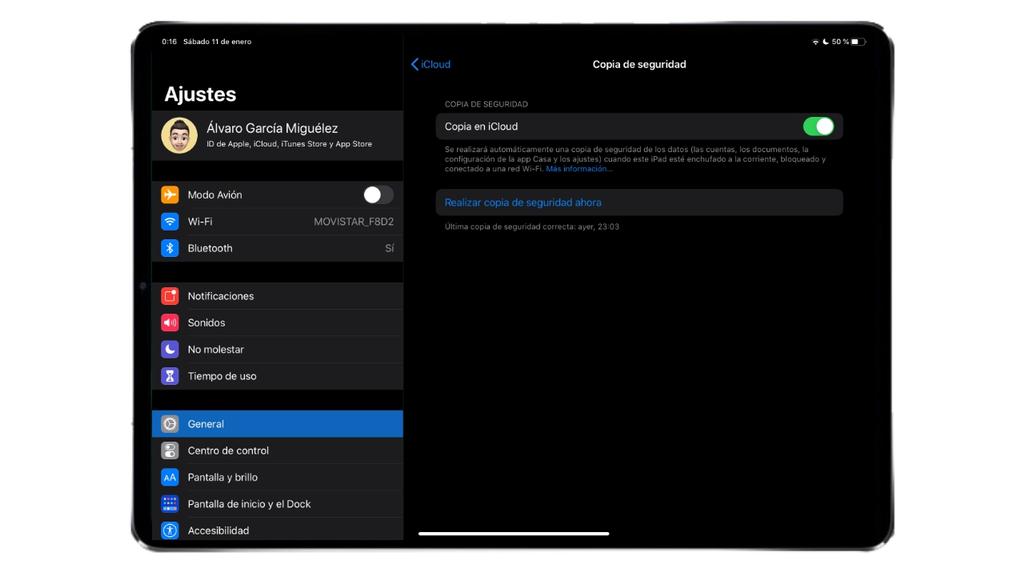
- İPad'e gidin Ayarlar .
- Tıklayın Adınız Ekranın en üstünde.
- Şimdi tıklayın iCloud .
- Yedeklemede yedeklemek istediğiniz tüm verileri seçin (Fotoğraflar, Kişiler, Takvim vb.)
- MyCAD'de yazılım Güncelleme ye git “İCloud'a kopyala . "
- Tıklayın "Şimdi yedekle" . Otomatik kopyalamayı da etkinleştirebilir ve devre dışı bırakabilirsiniz.
Yedekleme kaydetme işlemi, yedeklemenin boyutuna bağlı olarak birkaç dakika sürebilir. İşiniz bittiğinde, bu kopyanın tarihini ve saatini gösteren bir gösterge göreceksiniz.
Tabii ki, yedekleme nedeniyle bazı sorunlar görünebilir iCloud'da depolama alanı eksikliği. Normalde Apple, bir Apple Kimliği ile kaydolan her kullanıcıya 5 GB verir, ancak bunlar birçok durumda yetersiz olabilir. Bu nedenle, aşağıdaki oranların olduğu daha fazla alan edinilmesi tavsiye edilir:
- 50 GB depolama alanı: Aylık 0.99 €.
- 200 GB depolama alanı: Aylık 2.99 €.
- 2 TB depolama alanı: Aylık 9.99 €.
Mac veya Windows bilgisayarda IPadOS yedekleme
Apple, iCloud'a ek olarak, iPad verilerinizi yedeklemek için başka yöntemler de sunar. Bu, işletim sistemi olarak macOS'a sahip olup olmadığına bakılmaksızın bir bilgisayar gerektirir. Windows PC.
Bir varsa Mac macOS Catalina veya üstü ile şu adımları izlemelisiniz:
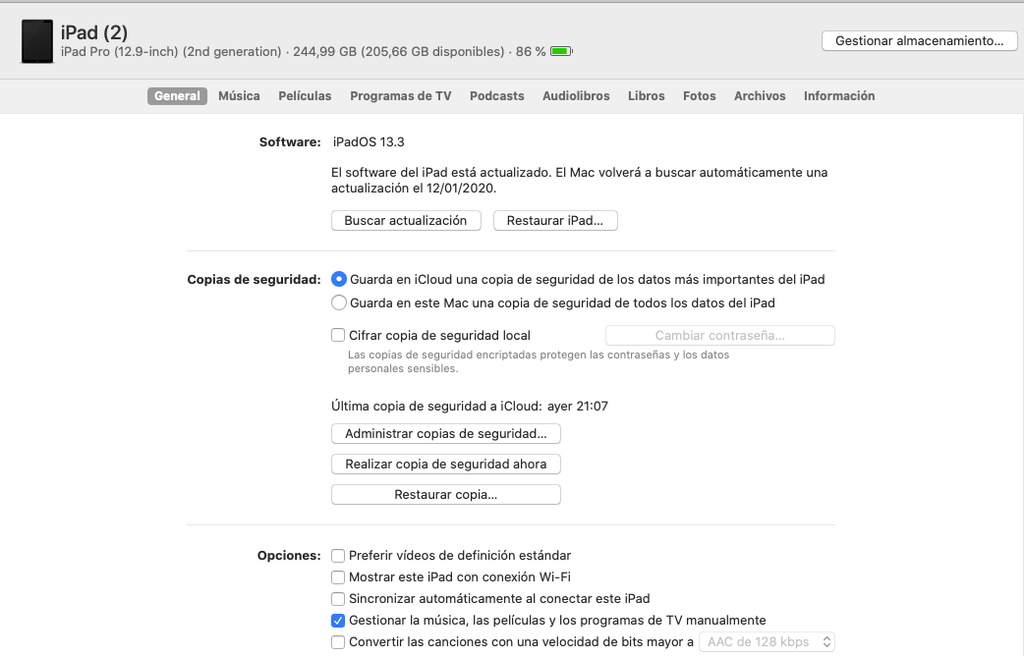
- İPad'i Mac'e bağlama kablo ile.
- Açılış Bulucu sol tarafta, diğer klasörlerin yanında iPad'inizin göründüğünü göreceksiniz. İPad'i Mac'e ilk kez bağlıyorsanız, hem Mac hem de iPad'in kendisindeki "Güven" düğmesini tıklamanız ve ayrıca güvenlik kodunu girmeniz istenebilir.
- Seçeneği etkinleştir “Bu Mac'teki tüm iPad verilerinin bir yedeğini kaydet”.
- Şimdi tıklayın "Şimdi yedekle".
Bir varsa MacOS Mojave veya önceki bir sürümü yüklü Mac şu adımları izlemelisiniz:
- İPad'i Mac'e bağlama kablo ile.
- Mac'te iTunes'u açın.
- Ekranın üst kısmındaki iPad simgesini tıklayın.
- Yapmanıza izin veren seçeneği etkinleştirin bir kopyasını bu bilgisayara kaydedin.
- Şimdi tıklayın "Şimdi yedekle".
Bir varsa Windows PC şu adımları izlemelisiniz:
- İPad'i PC'ye bağlayın kablo ile.
- ITunes'u açın Bilgisayarınızda yüklü değilse, Apple web sitesinden indirin .
- Ekranın üst kısmındaki iPad simgesini tıklayın.
- Yapmanıza izin veren seçeneği etkinleştirin bir kopyasını bu bilgisayara kaydedin.
- Şimdi tıklayın "Şimdi yedekle".
İPad'in kopyalarının bilgisayarınızda saklanacağına ve ayrıca iPad'i geri yükle gelecekte bu kopya ile. Elbette, iPad'in bilgisayarla bağlantısını kesmemelisiniz yedekleme işlemi yapılırken tüm işlemi yeniden başlatmanız gerekir.